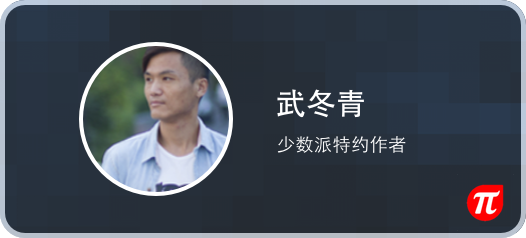
手机摄影远远不是想象的那么简单,它给摄影界带来的冲击才刚刚开始,手机摄影的未来有无限可能性,我们都是探路者和实验者。这一期的后期教程为大家分享类似于逆世界的电影海报效果的做法,过程灵活度特别高,你熟练后可以多尝试其它素材,相信可以做出更炫的视觉效果。
我们先看一下效果图:

然后看一下本教程所用素材:

素材 1 (由作者「W」授权使用)

素材 2 (由作者「Cocu_刘辰」授权使用)
本教程所用 APP :
Union:主要合成功能。
Snapseed:基础调色。
Lens Distortinos:添加迷雾效果。
步骤概要:
对以上应用熟悉的读者,看完简述后就可以上手操作了。
1、使用 Union 把素材 1 合成为左右对立的背景图层,会利用到水平翻转功能。
2、在 Lens Distortinos 给合成好的背景图层添加迷雾效果,制造纵深感和神秘感。
3、用 Snapseed 给添加好迷雾效果的背景图层调色。
4、最后用 Union 把背景图层和人物图层合成,完成。
在详细教程开始之前,想要强调一个重要的概念「图层」,这个基础的概念在图片处理里面会经常用到。如果把两张纸叠加在一起,这两张纸就相当于两个图层。当两张纸的透明度都是 100% ,那么你透过上面的纸就看不到下面那张纸上有什么东西。如果上面的那张纸透明度是 50% ,你就可以朦胧的看到下面那张纸上的东西。再者,如果你把上面那张纸撕掉一块( PS 里可以理解为将图层擦除一部分),那么透过这一块你就可以完全清晰的看到下面那张纸上的内容。如果两张纸叠加在一起后会发生变化,比如颜色、质感、纹理等,那就相当于 PS 里面图层之间的「混合模式」。如果在上面再叠加一张纸,就是三个图层了。
在这篇教程的效果图里,一共有四个图层,其中有两个是素材 1 ,另外两个分别是迷雾图层和人物图层。明白了上面这些基础内容,会有助于你理解后面的操作。
第一步:合成背景
Union 是 iOS 系统上的一款非常优秀的图片类合成应用,已有许多达人介绍,切记一定要更新至最新版,上一版本还没有这篇教程要用到的「翻转」功能。这款应用没有 Android 版本, App Store 售价 12 元,不过非常值得买,它会激起的灵感和创作欲望,这是无法用钱来衡量的。你也可以关注少数派的「周末福利派」,会不定期送出应用的兑换码。
1、基本的图层选项
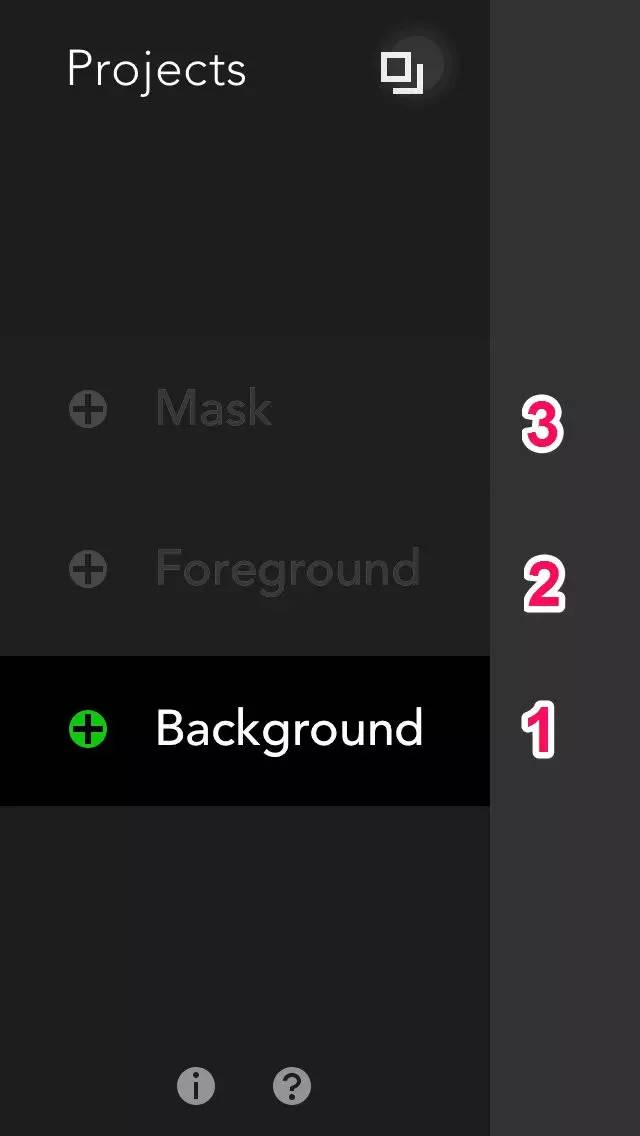
① 默认第一个图层。
② 默认第二个图层,必须在建立第一个图层的基础上,才能设置这个图层。
③ 修饰、调整图层,这里除了可以新建图层外,还可以对下面两个图层进行修饰和调整。
Union 最多只能有三个图层同时存在,但可以合并图层「即两个图层合并成一个图层」后继续添加新的图层,理论上来说,也可以添加多个图层,只是每一个图层都要处理好,不然几乎没有返回的余地。
点击图层栏后,可以看到三个选项。
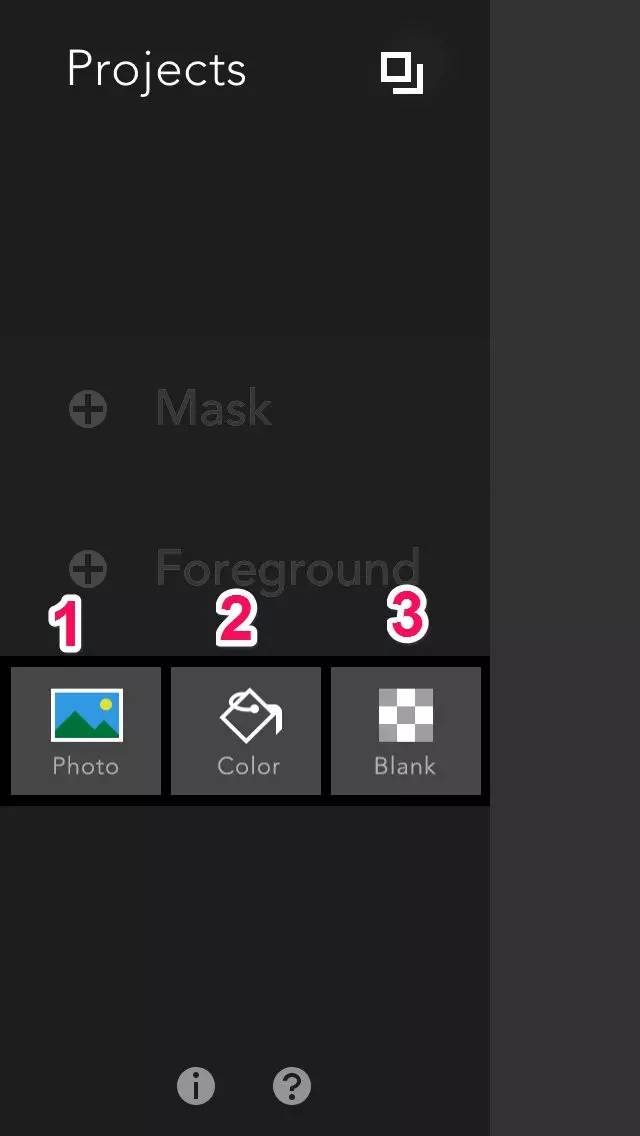
① 选择本地相册的照片为图层。
② 新建空白图层,可设置单色或渐变效果,一般作为画布。
③ 新建一个透明背景的图层
3、我们先在第一个图层位置,新建「点击上图②处」一个白色画布。当然你也可以新建其它颜色的画布,无所谓。
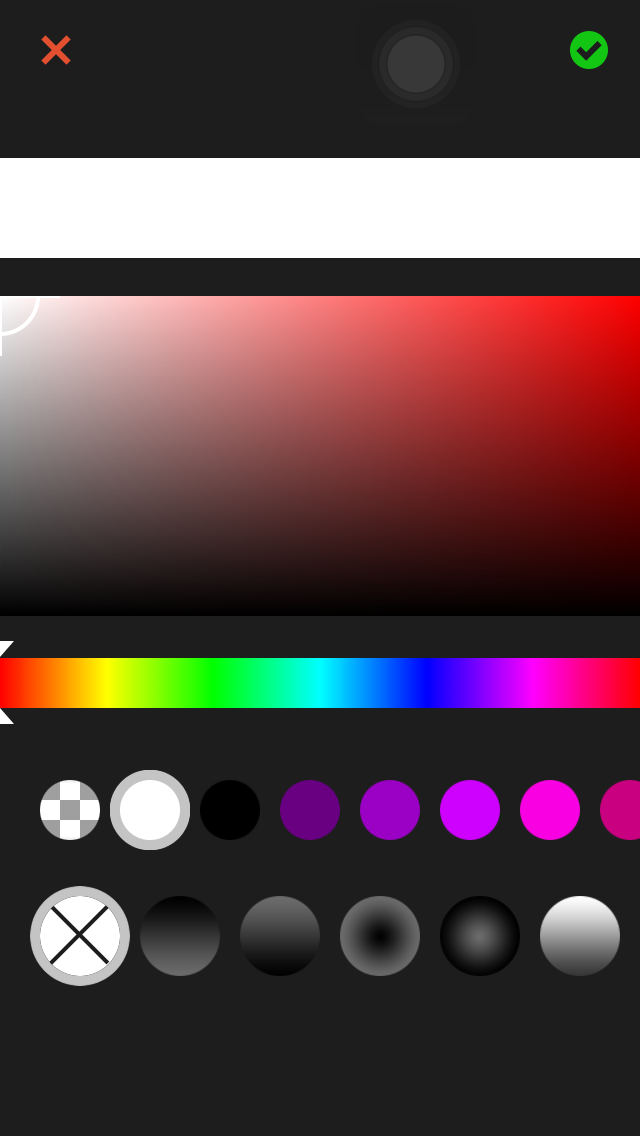
默认 1:1 的比例,点击确定。
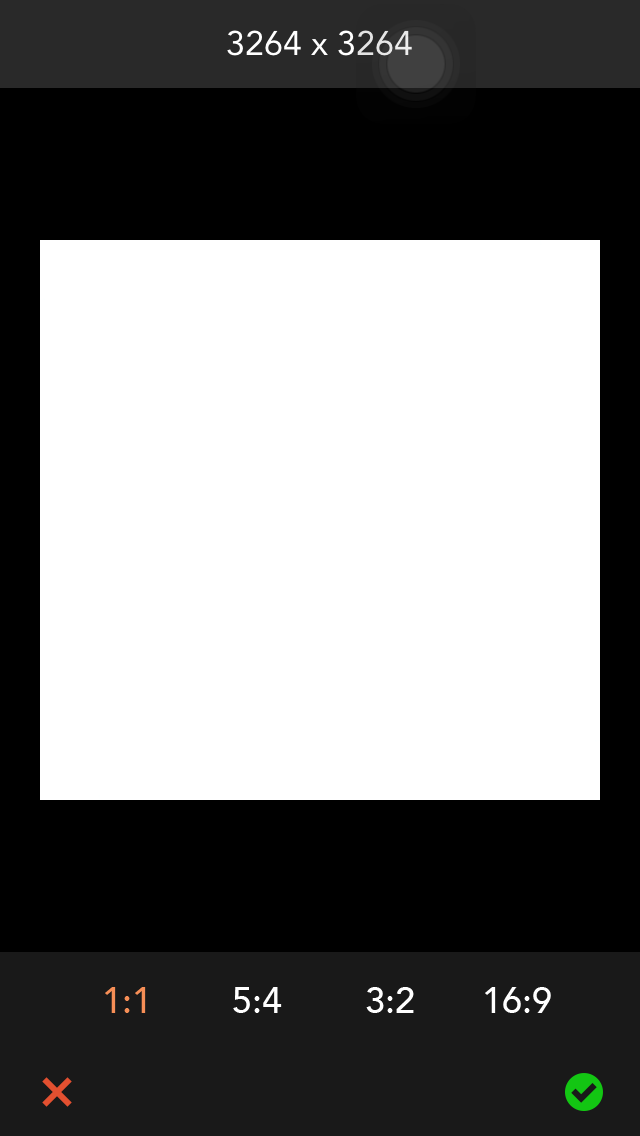
此时一个画布已经设置完成,接下来就该添加图层了。
4、点击第二个图层栏,选择读取本地相册,打开素材 1 。
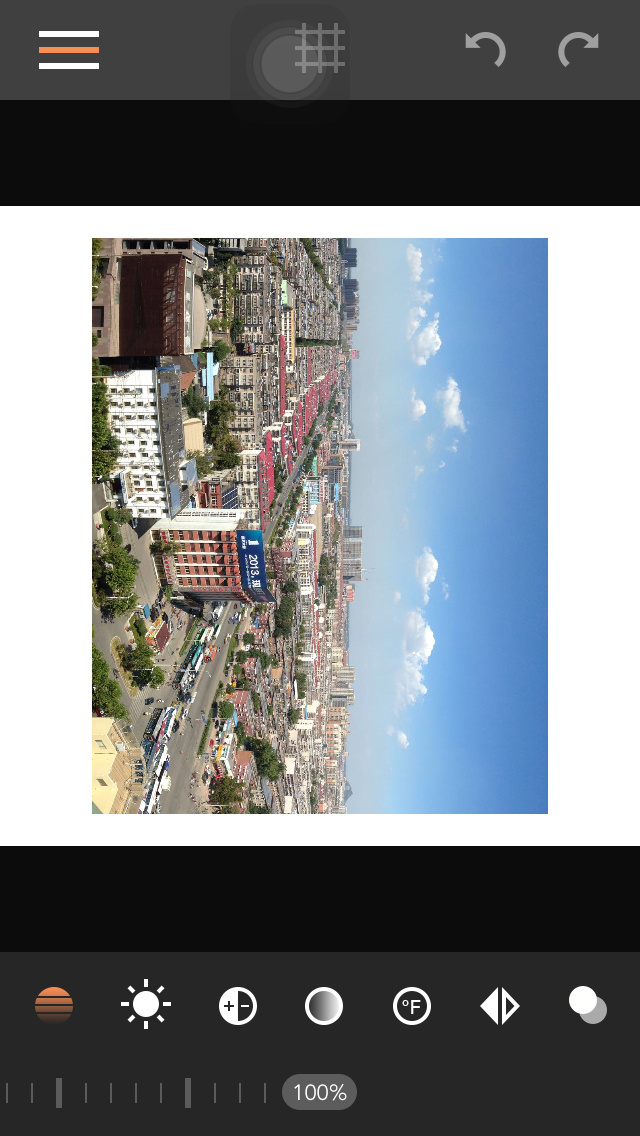
然后我们用双指按住这个素材 1 可以移动,双指张合可放大缩小,移动到左侧边缘合适位置即可,如下图:
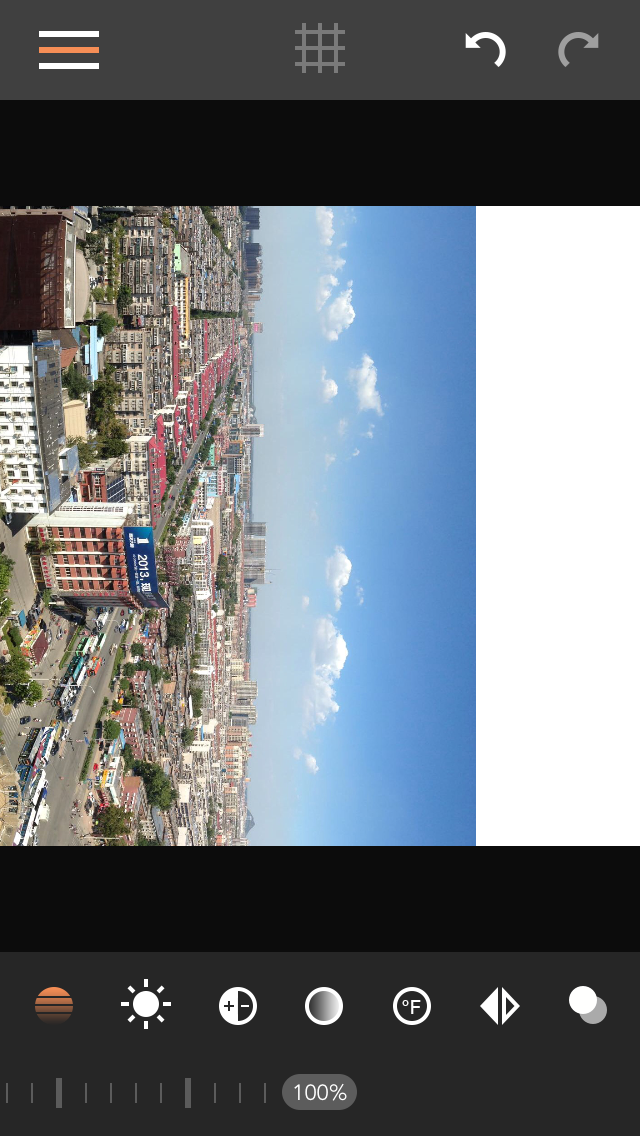
5、现在素材 1 已经设置好,我们可以看到左上角出现了合并图层的选项,依次点击①②位置,将素材 1 和画布合并为一个图层。
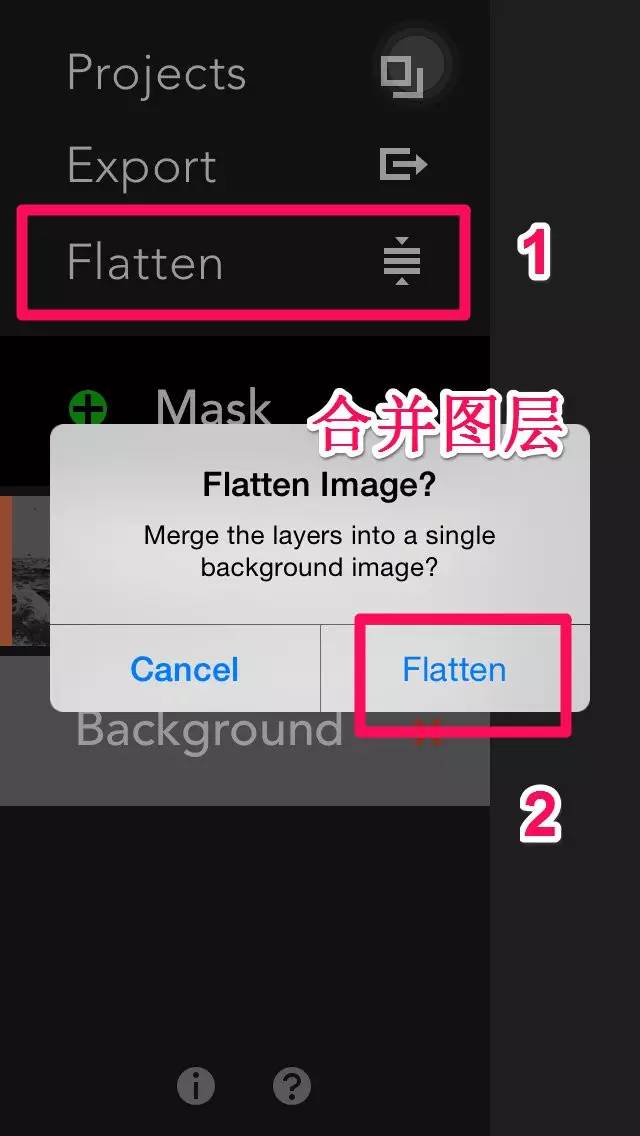
合并后的效果如下图:

6、接下来我们继续点击第二个图层栏,再次打开素材 1 ,相当于复制了一个新的图层。为了方便区分,后面我们将这第二个素材 1 称为素材 1.1 。
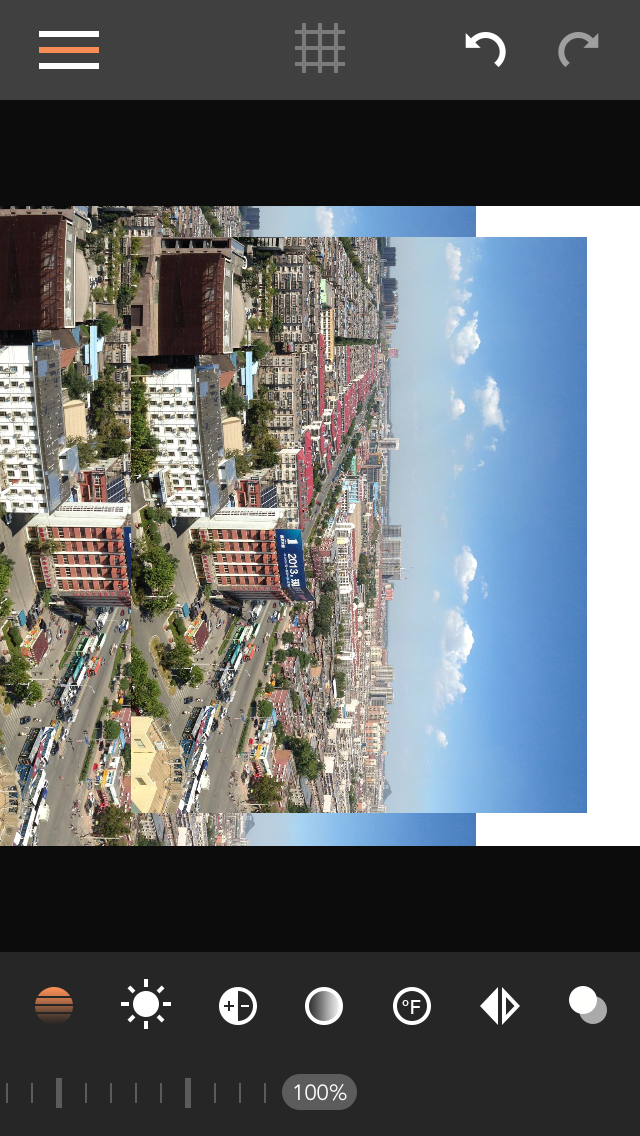
直接在最下面的透明度选项,向右拉设置不透明度为 70 ,方便后面观察摆放到合适位置:
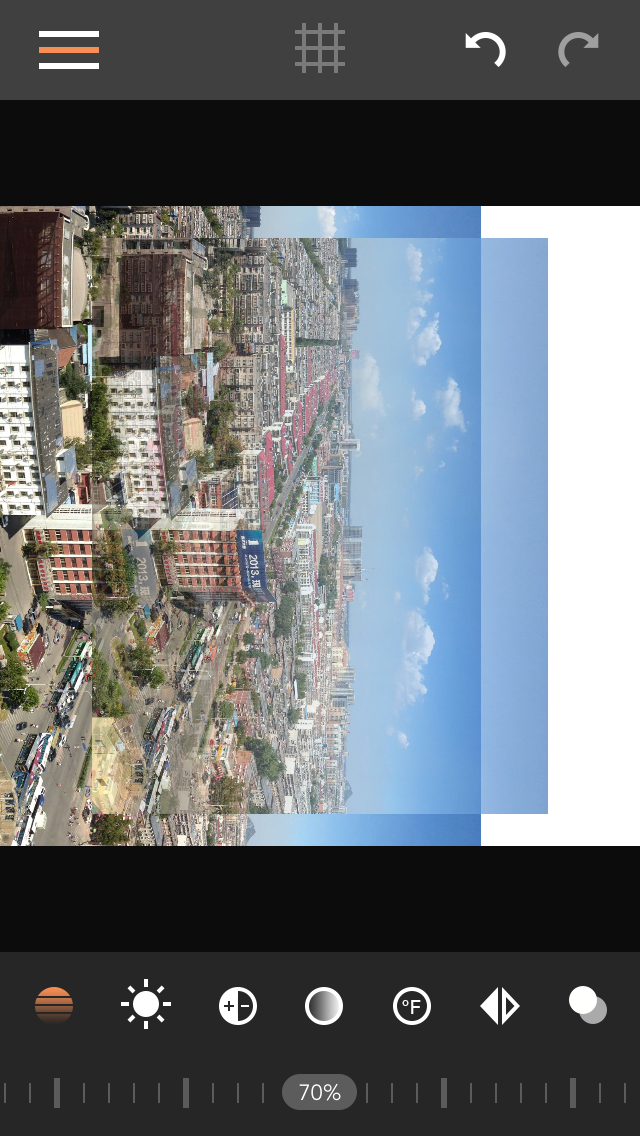
7、点击翻转按钮,下面有两个选项,分别为左右水平翻转和上下垂直翻转,点击水平翻转后,素材 1.1 就左右颠倒过来了,效果如下图:
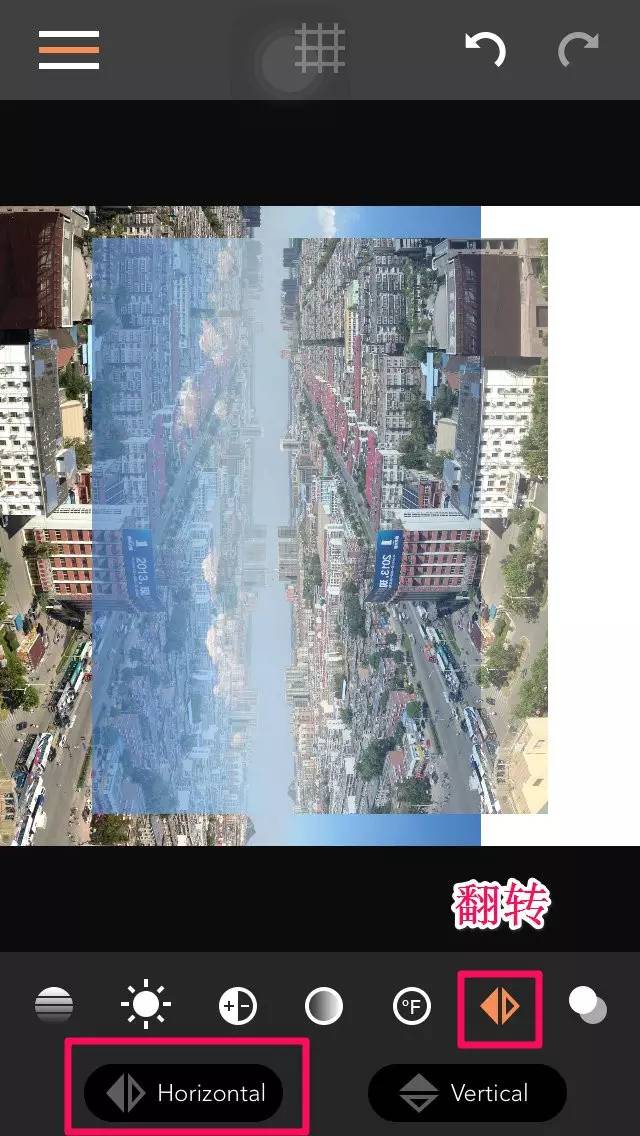
双指放大和移动至右侧合适位置:

8、选择修饰调整图层里面的「橡皮擦」工具:
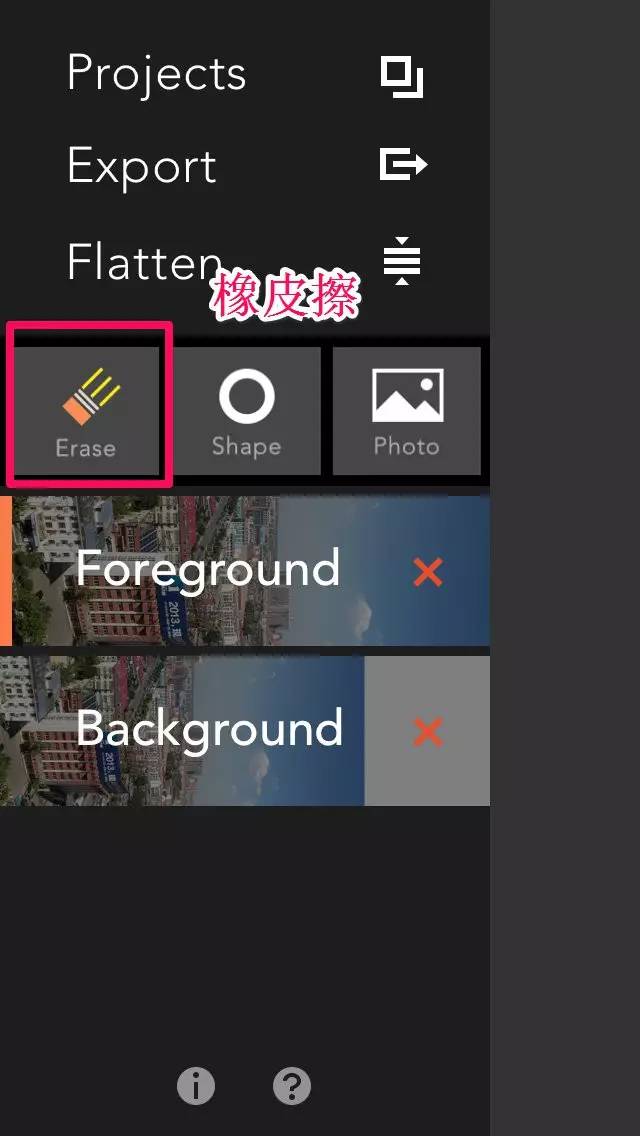
点击最后一个选项,设置笔刷属性,要选择带边缘模糊的笔刷,大小适中,不透明度中等即可:
 如果不小心多擦除了图层,可以用橡皮擦左边的画笔工具再擦回来,设置同上。
如果不小心多擦除了图层,可以用橡皮擦左边的画笔工具再擦回来,设置同上。
沿素材 1.1 的左侧边缘轻擦,目的是为了和素材 1 更好融合:
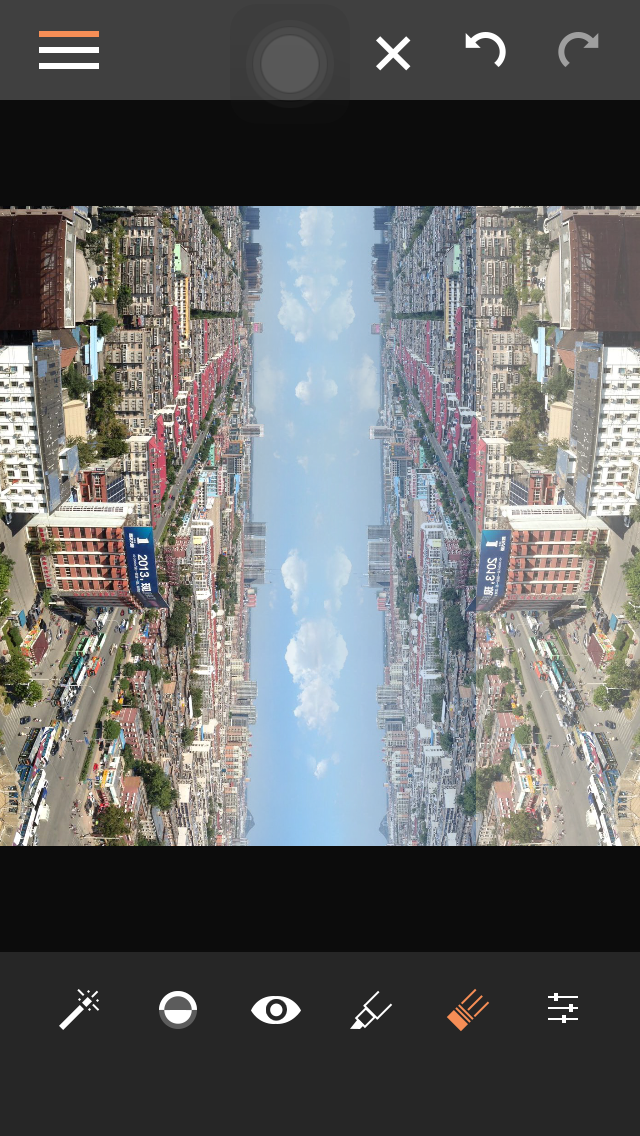
最后记得再选择图层二「就是素材 1.1 」,把不透明度恢复到 100 ,保存备用。
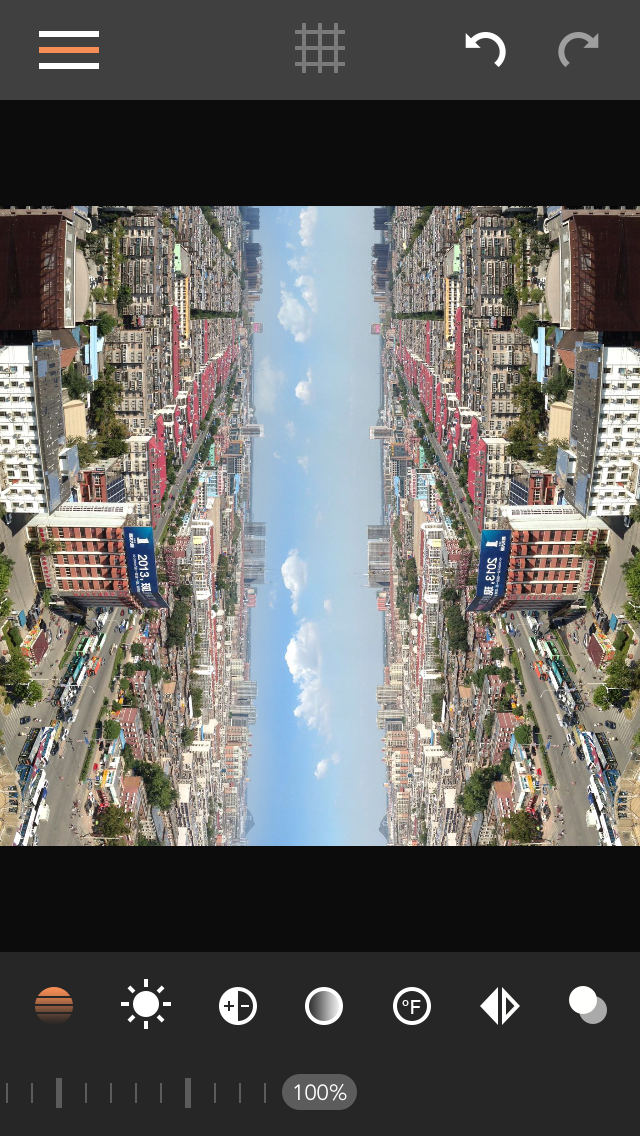
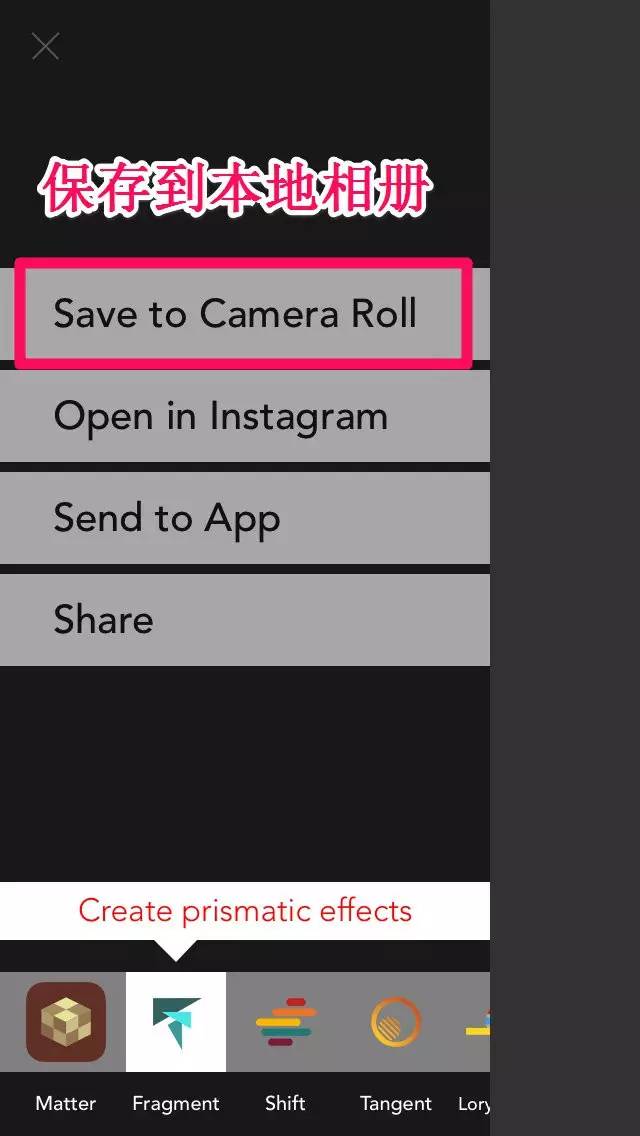
保存后的背景图层:

第二步:添加迷雾
Lens Distortinos 「以下简称为 LD 」是一款可以给图片添加各种光晕、雾状和星光效果的优质应用 ,这里我们使用它来给刚才合成好的背景图层添加一些迷雾,目的是为了增加纵深感和神秘感。
1、在 LD 中打开背景图层:
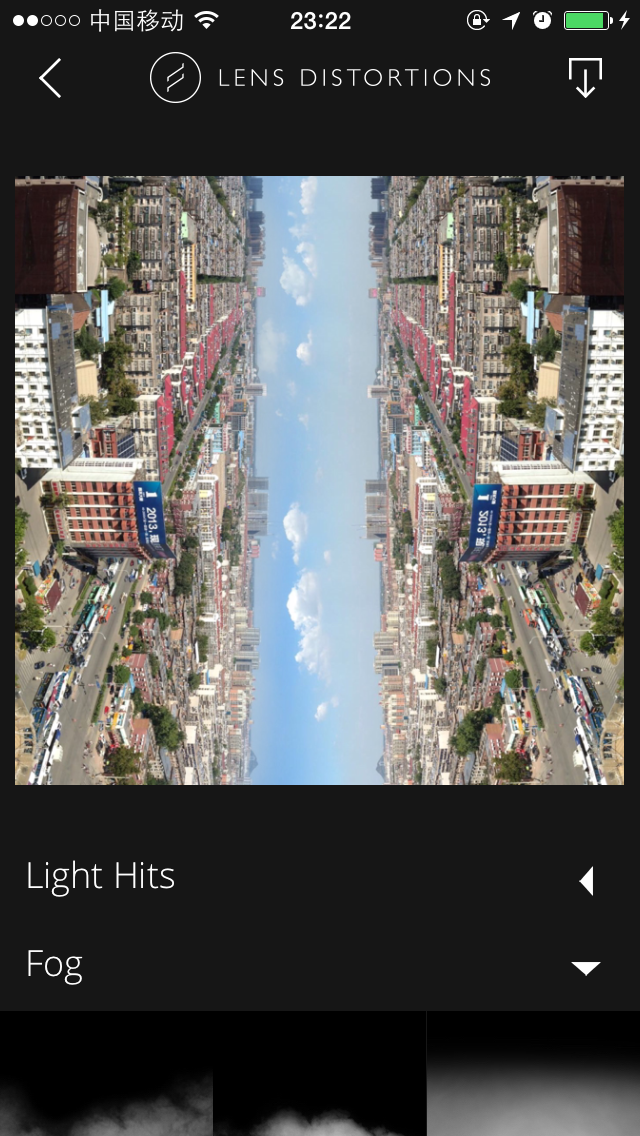
2、在下面的 Fog 选项中选择第五种雾状效果:
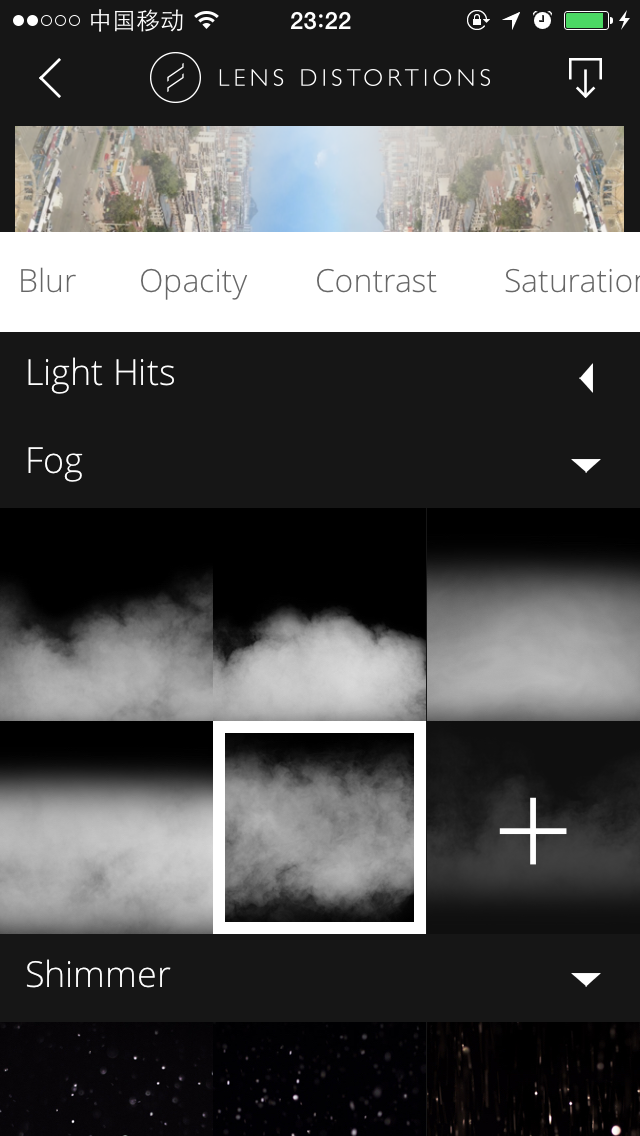
3、因为默认的迷雾图层是水平的,双指按住可以改变位置、大小和旋转方向,我们把它旋转为垂直方向后,再移动至中间位置:
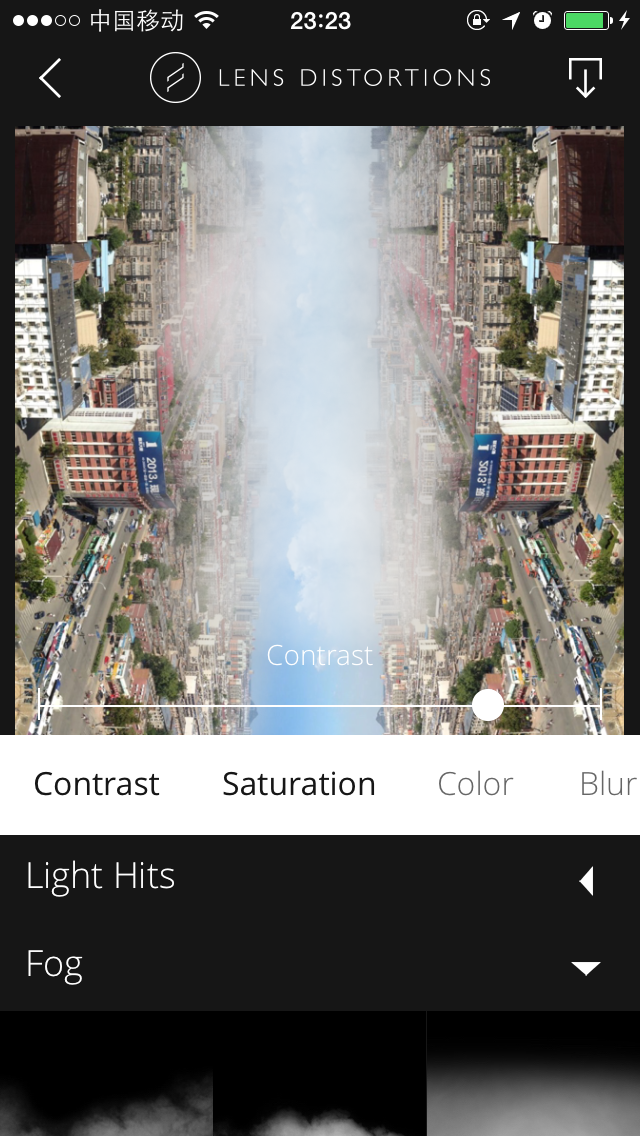
可以看到下方有几个选项,比如 Opacity 可以设置雾状的不透明度, Color 可以改变雾的颜色等,你可以都试一下,达到自己的满意效果即可。最后保存备用:
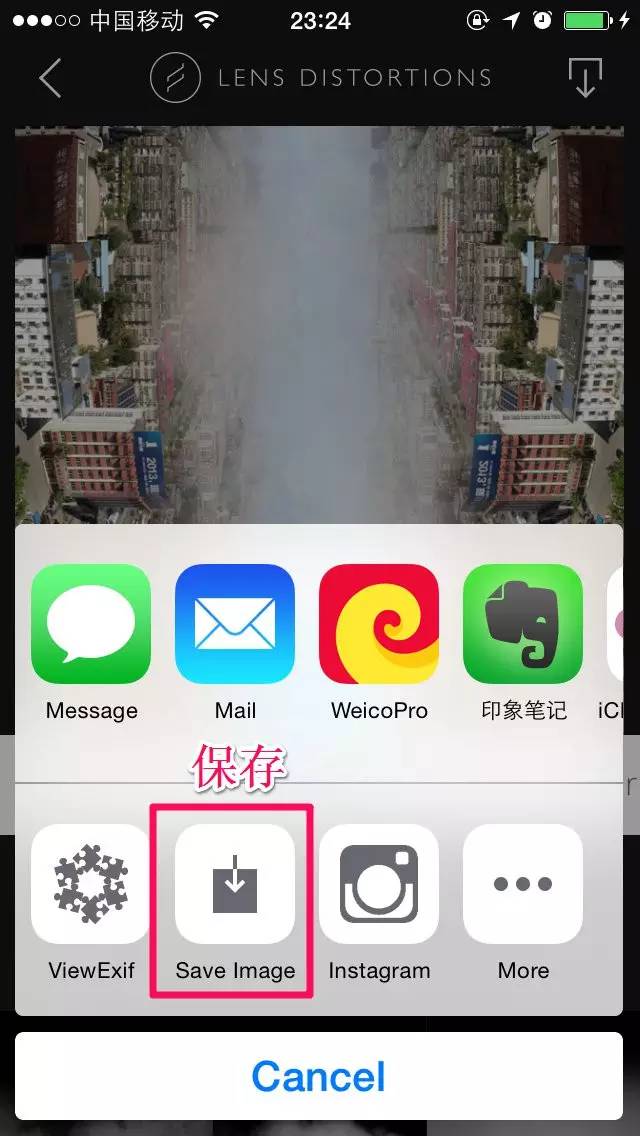
第三步:背景调色
一款便捷的移动端修图应用,因为功能有限,笔者一般用它来做基础调节。不会使用的童鞋可查看少数派之前的详细评测。
接下来我们使用 Snapseed 这歀应用来给背景图层调色,稍微调节对比度和阴影,把暖色调降低至冷色调。如果你习惯使用其它调色应用,用其它 App 来调色也可以,这里自由度比较高,笔者不再赘述。
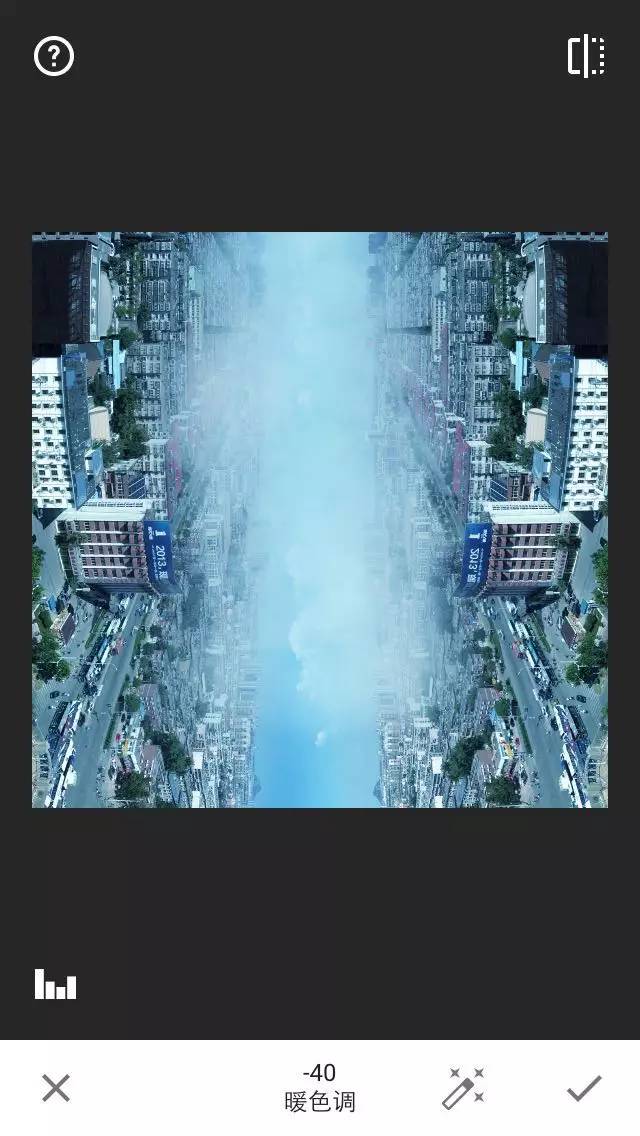
调好颜色后保存为副本备用:
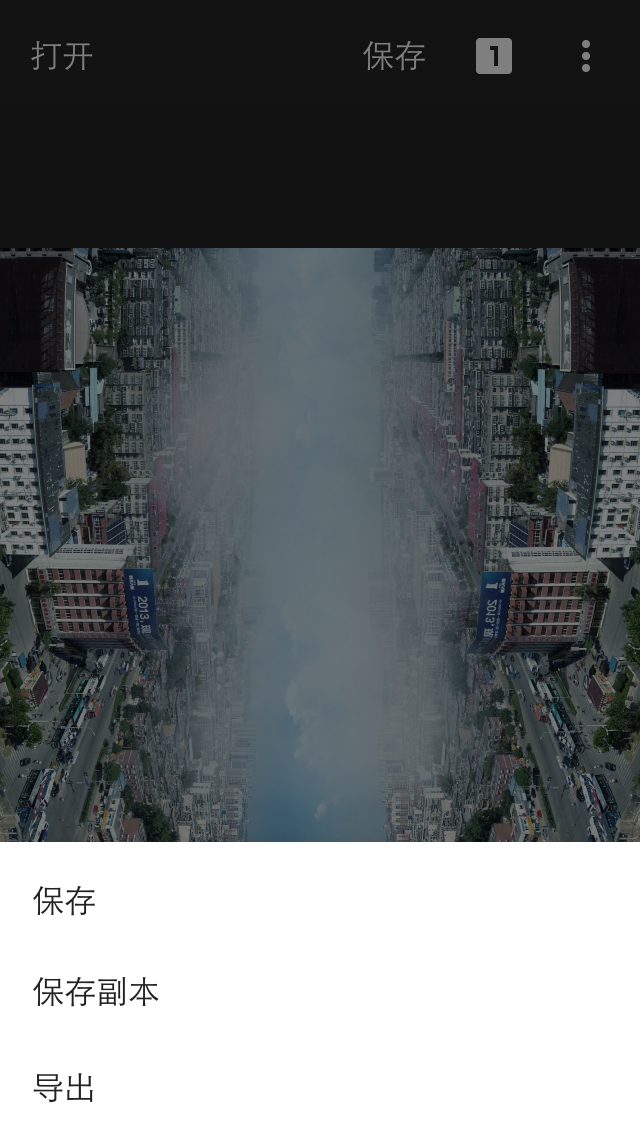
第四步:最终合成
这里还是需要使用 Union 来进行最终的合成。
1、打开 Union ,在图层一位置直接打开刚才添加好迷雾并调好色的背景图层:

2、在图层二位置打开素材 2 :
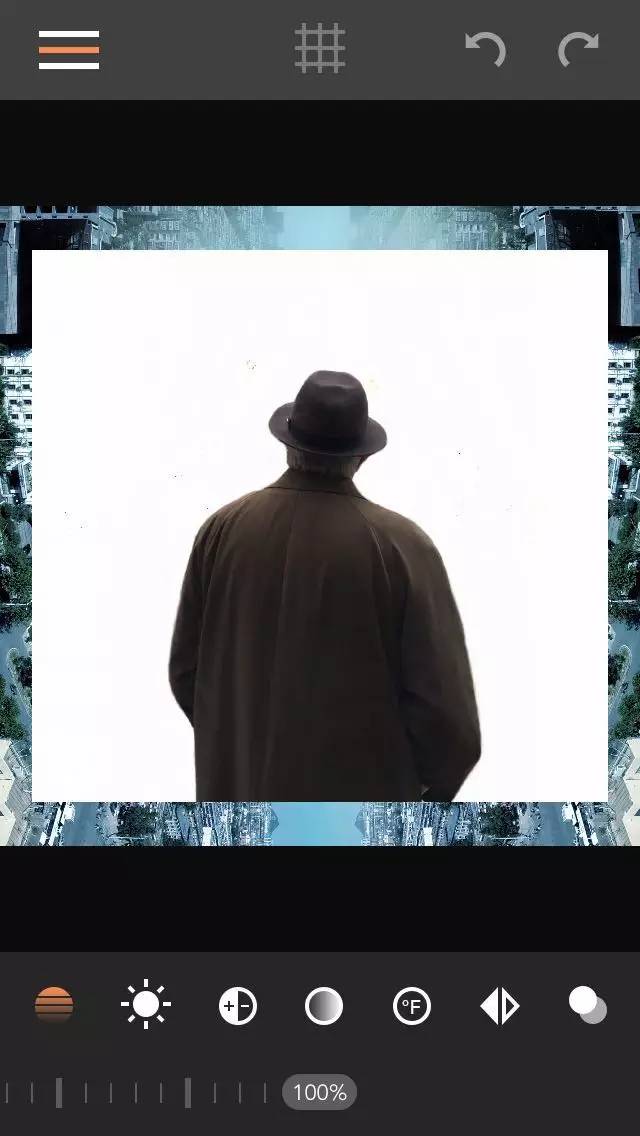
双指张合缩放或移动,移到中间下方合适位置:
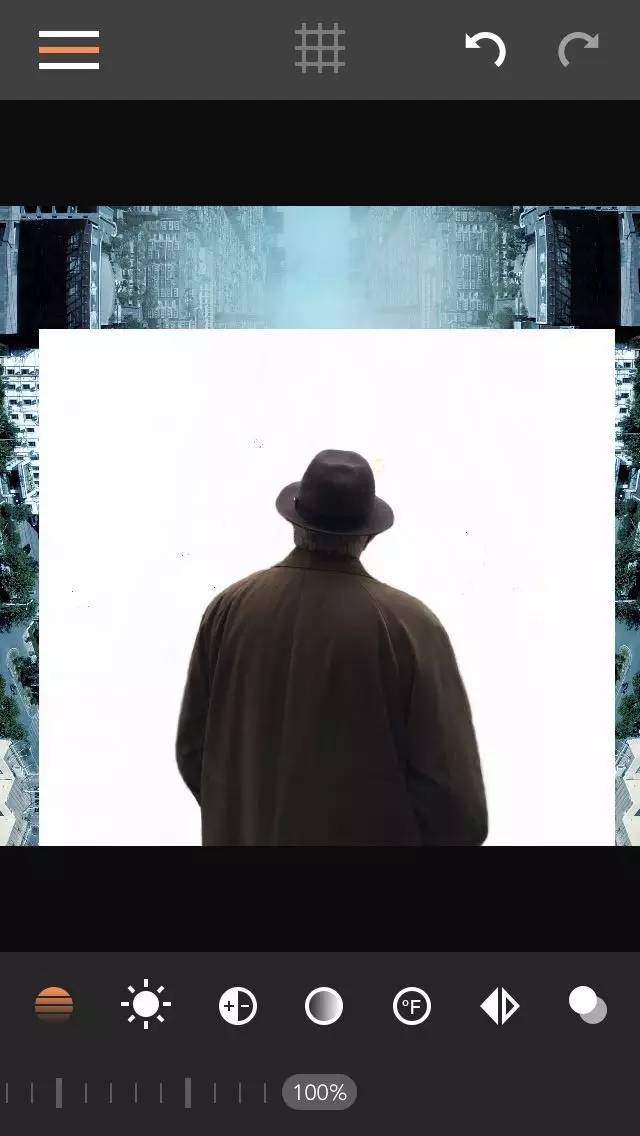
3、点击右下角的合成模式,选择 Darken 模式,保存,大功告成。
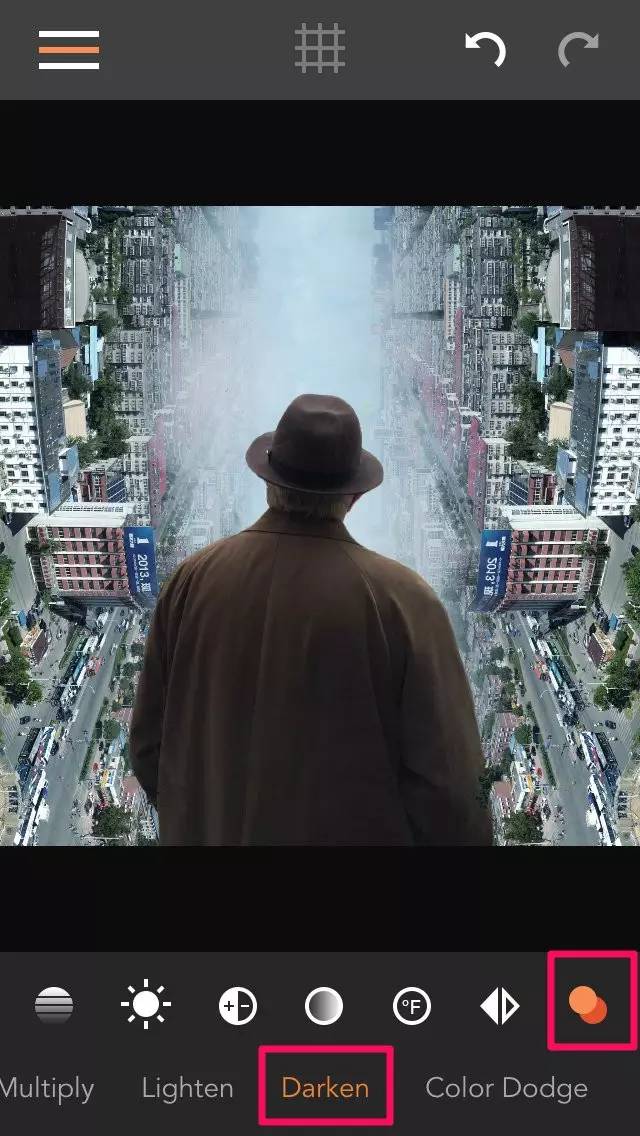
总结:
因为笔者截图比较详细,所以看似步骤繁琐,其实过程并不复杂。基本上你对照本教程做一遍,然后不看教程就能自己做出来,接下来就可以融会贯通,使用其它自己拍的照片进行创意 后期了。笔者还是认为,学习教程只是打开你的一种思路,却不是只有这一种思路,这其中的变化可以有很多,你需要的只是大胆想象和勇敢尝试。
如果在操作过程中有什么问题,以及下期想学习什么后期教程,可在下方评论区留言,或者把截图和问题发在微博@武冬青5530,有空定来解答,相信你一定能创作出比教程示例更精彩的作品。
上期回顾:





















 870
870











 被折叠的 条评论
为什么被折叠?
被折叠的 条评论
为什么被折叠?








